通过快捷键Ctrl+F或菜单栏进入查找功能,可快速定位WPS文档中的目标内容,支持高亮显示匹配项;点击“更多”可启用区分大小写、全字匹配等高级选项;结合替换功能可批量修改文本,提升编辑效率。
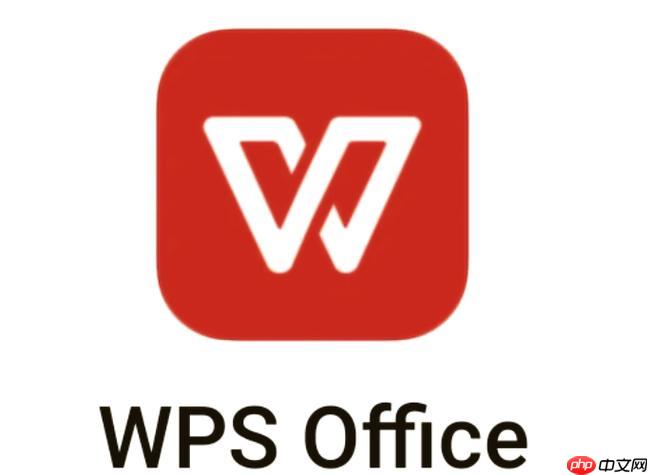
如果您在编辑或阅读WPS文档时需要快速定位特定信息,但手动翻阅效率较低,则可以通过内置的查找功能迅速定位目标内容。以下是实现查找操作的具体方法:
通过键盘快捷方式可以快速启动查找面板,无需依赖鼠标操作,提升工作效率。
1、打开需要查找内容的WPS文档。
2、同时按下 Ctrl + F 组合键,页面右侧将弹出“查找”侧边栏。
3、在查找框中输入您要搜索的关键词。
4、系统会自动高亮显示文档中所有匹配的内容,并在侧边栏列出所有匹配项的位置。
适用于不熟悉快捷键的用户,可通过界面按钮逐步进入查找工具。
1、点击WPS文档顶部的“开始”选项卡。
2、在工具组中找到并点击“查找”按钮(通常显示为望远镜图标)。
3、右侧出现查找侧边栏后,在输入框内键入目标文字。
4、按回车或等待自动响应,文档中所有匹配结果将以黄色高亮显示。
高级查找支持区分大小写、全字匹配等选项,适合对查找条件有更高要求的场景。
1、打开查找侧边栏后,点击输入框下方的“更多”选项以展开高级设置。
2、勾选所需条件,例如:区分大小写 或 全字匹配。
3、输入关键词后,系统仅显示符合设定规则的结果。
4、可点击上下箭头逐条浏览匹配内容,快速跳转至指定位置。
在查找的基础上使用替换功能,可同时完成搜索与内容更新任务。
1、在查找侧边栏中点击“替换”标签,切换至替换界面。
2、在“查找内容”框中输入原始文本,在“替换为”框中输入新文本。
3、点击“查找下一个”定位首个匹配项,确认无误后选择“替换”或“全部替换”。
4、若需谨慎处理,建议逐个替换以避免误改非目标内容。
以上就是wps怎么查找内容_WPS文档查找内容的方法的详细内容,更多请关注php中文网其它相关文章!

全网最新最细最实用WPS零基础入门到精通全套教程!带你真正掌握WPS办公! 内含Excel基础操作、函数设计、数据透视表等




Copyright 2014-2025 https://www.php.cn/ All Rights Reserved | php.cn | 湘ICP备2023035733号